Disclaimer: Bei diesem Artikel handelt es sich um eine vorläufige Übersetzung in die Deutsche Sprache, die durch maschinell assistierte Übersetzung bereitgestellt wurde. Eine verfeinerte Version wird später verfügbar sein.
Häufige Gründe für den fehlenden Zugriff auf Google Authenticator
1) Verlust des Smartphones
2) Fehlfunktion des Smartphones (Einschalten nicht möglich, Wasserschaden usw.)
Lösung 1: Suchen Sie den Wiederherstellungsschlüsselsatz
Versuchen Sie, Ihre Recovery Key Phrase (RKP) zu finden. Wenn Ihnen dies gelungen ist, lesen Sie bitte Das Führung Informationen zum erneuten Binden mithilfe Ihres RKP an den Google Authenticator Ihres neuen Smartphones.
-
Aus Sicherheitsgründen speichert Bybit EU den Wiederherstellungsschlüsselsatz Ihres Kontos nicht
-
Eine Wiederherstellungsschlüsselphrase wird entweder in Form eines QR-Codes oder einer alphanumerischen Zeichenfolge dargestellt. Es wird nur einmal angezeigt, und zwar beim Binden Ihres Google Authenticator. Siehe Screenshot unten.
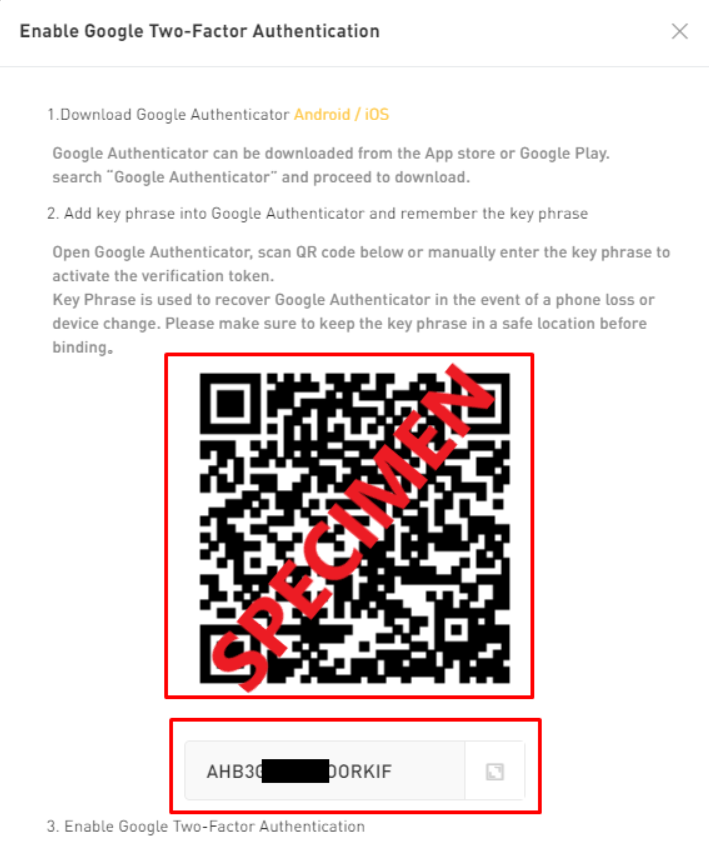
Lösung 2: Google Authenticator trennen
Wenn Sie Ihr RKP nicht haben, kann Bybit EU Ihnen dabei helfen, die Bindung des Google Authenticator aufzuheben. Bitte befolgen Sie die unten gezeigten Schritte.
Schritt 1: Bitte melden Sie sich auf der Bybit EU-Website an und geben Sie Ihre E-Mail-Adresse/Mobilfunknummer und das Anmeldung für das Konto ein. Klicken Sie dann auf Fortfahren, um zur nächsten Seite zu gelangen.
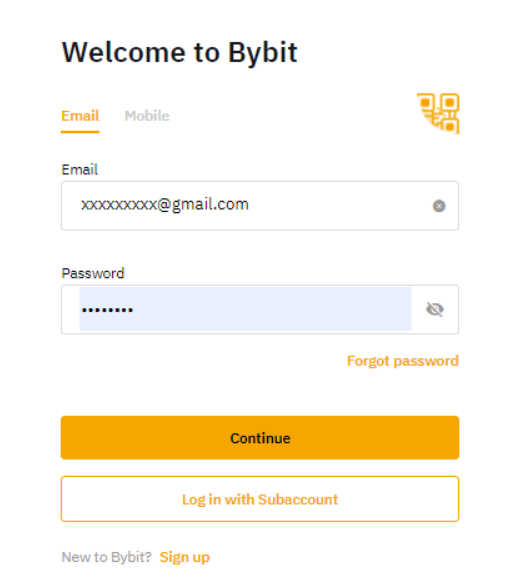
Schritt 2: Klicken Sie auf Probleme mit der Verifizierung.
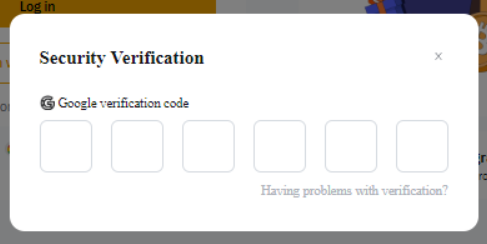
Schritt 3: Wählen Sie die Option „Google Authenticator funktioniert nicht“ und klicken Sie auf Bestätigen.
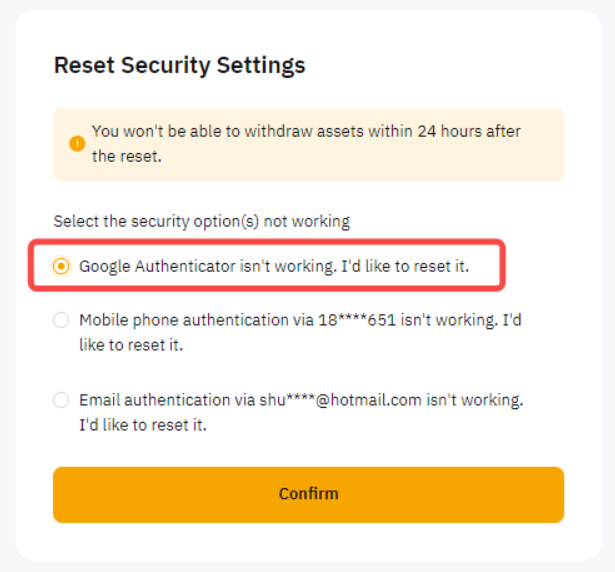
Schritt 4: Klicken Sie auf Bestätigungscode Senden. Ein Bestätigungscode wird an Ihre registrierte E-Mail-Adresse und Mobiltelefonnummer gesendet. Bitte geben Sie den Code ein und klicken Sie auf Bestätigen.
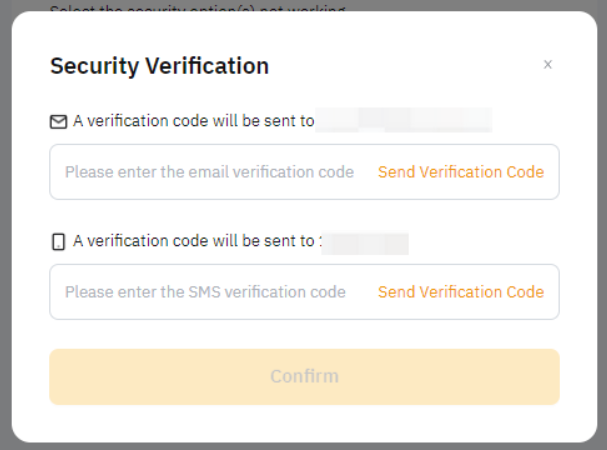
Hinweise:
— Wenn Sie den Bestätigungscode nicht per E-Mail erhalten können, lesen Sie bitte Fehlerbehebung: E-Mail-Bestätigungscode kann nicht empfangen werden.
— Wenn Sie den Bestätigungscode nicht per SMS erhalten können, lesen Sie bitte Fehlerbehebung: SMS-Bestätigungscode kann nicht empfangen werden.
Schritt 5: Sobald Sie den richtigen Code eingegeben haben, haben Sie erfolgreich ausgeschaltet der Google Authenticator.
Bei Bedarf können weitere Überprüfungen erforderlich sein. Weitere Anweisungen erhalten Sie im Posteingang der für Ihr Konto registrierten E-Mail-Adresse.
Bitte geben Sie die für Ihr Konto registrierte E-Mail-Adresse oder eine erreichbare E-Mail-Adresse ein (wenn Sie nur mit einer Mobiltelefonnummer registriert sind). Unser Kundensupport wird Sie innerhalb von 1–3 Werktagen per E-Mail kontaktieren, um Ihnen weiterzuhelfen.
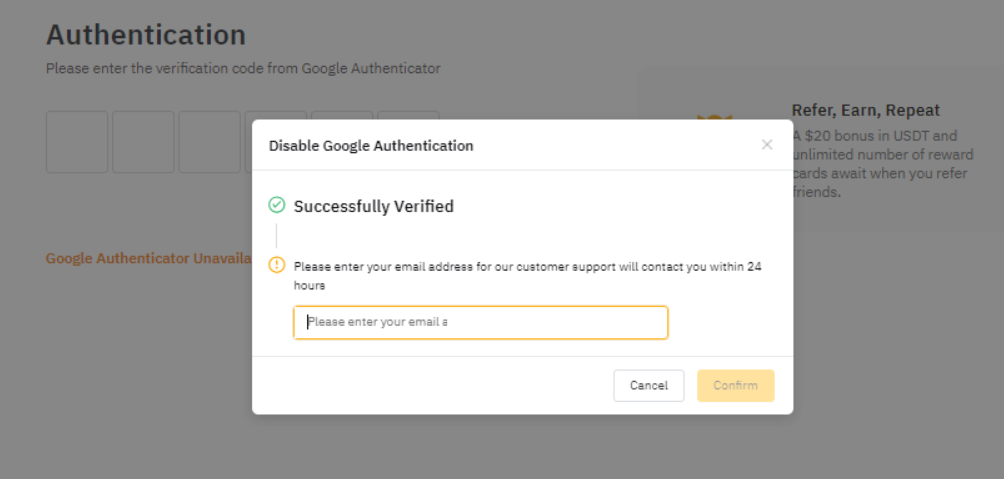
Nach der Bestätigung der Übermittlung erhalten Sie automatisch eine E-Mail mit Ihrer Fallnummer. Unser Kundensupport-Team wird Sie innerhalb von 1-3 Werktagen kontaktieren. Bitte reichen Sie erst nach drei Werktagen eine erneute Anfrage ein.
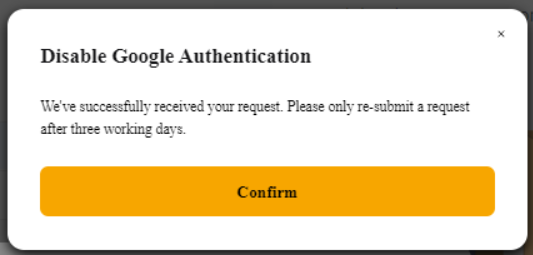
Benutzer, die den Bestätigungscode zur Wiederherstellung des Google Authenticator-Codes aufgrund eines dauerhaften Verlusts ihrer Handynummer oder E-Mail-Adresse nicht erhalten können, reichen bitte einen Fall manuell über dieses Formular. Sie erhalten eine automatische E-Mail mit Ihrer Fallnummer und unser Kundensupport-Team wird Sie innerhalb von 1-3 Werktagen kontaktieren.
